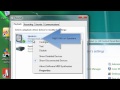CÓMO CALIBRAR LA PANTALLA DE SU MAC PARA LA PRECISIÓN DEL COLOR
Calibrar la pantalla de su Mac para la precisión del color es esencial para obtener una representación exacta de los colores en su dispositivo. A través de la calibración, puede ajustar los niveles de brillo, contraste y temperatura de color para asegurarse de que lo que ve en la pantalla se corresponda con la realidad.
Para calibrar la pantalla de su Mac, siga estos pasos:
1. Abra las Preferencias del Sistema haciendo clic en el logotipo de Apple en la esquina superior izquierda y seleccionando "Preferencias del Sistema".
2. Elija la opción "Monitores" o "Pantallas" en las Preferencias del Sistema.
3. Haga clic en la pestaña "Calibración" o "Color" en la ventana del monitor.
4. Aparecerá un asistente de calibración que lo guiará a través del proceso. Siga las instrucciones en pantalla para ajustar el brillo, contraste y temperatura de color.
5. Asegúrese de tener una iluminación adecuada en la habitación donde se encuentra su Mac durante el proceso de calibración.
Una vez que haya completado la calibración, su Mac mostrará los colores de manera más precisa, lo cual es especialmente importante si trabaja con edición de fotos, diseño gráfico o cualquier otra tarea que requiera precisión de color.
Recuerde que es recomendable recalibrar la pantalla periódicamente, ya que con el tiempo las condiciones de iluminación y los componentes de la pantalla pueden cambiar.
Corregir distorsión de colores en macOS Monterey y Big Sur
CALIBRAR MONITOR ✅ para fotografía y video - SIN CALIBRADOR ❌ con Quickgamma
Cómo CALIBRAR tu MONITOR
Tutorial: Calibración de pantallas en Mac y PC con el Color Munki Display de XRite
Como calibrar pantalla sin calibrador profesional - Igualar color del Monitor al Movil
Calibración de la pantalla de un Mac utilizando ColorSync
Cómo mejorar los colores de tu Mac